おすすめサイトの最新記事
2/2元カノに裁判起こされて嫁に逃げられた。勝手に産んどいてなんで養育費請求してんの?確かに俺が認知した事になってんだろうけど、そのせいで修羅場だよ!→報告者、中身が変わる?
任天堂「Switch2に最初から貼ってある画面フィルムは絶対に剥がすなよ!」
【悲報】義務教育、肝心なことは何も教えてくれなかった
転売卸問屋「この売れない江藤米どうしよ…」 進次郎「返品してもいいよ」
 「住民のために値上げはしない」と決めたバス会社が大赤字、運転手の待遇を大幅改悪することで埋め合わせた結果……
「住民のために値上げはしない」と決めたバス会社が大赤字、運転手の待遇を大幅改悪することで埋め合わせた結果……立民・原口議員チャンネルから「CIAエージェント」と名指しされたナザレンコ氏「直ちに証拠を出すか撤回を求める」
天使もえ 引退前の大サプライズ…1本限り最初で最後のVR【VR】
「ちょっとイラッとした…」ある餃子専門店の洗面台に貼られた“注意書き”がXで話題に
父「主婦を辞めたいなら出ていけ!」母「わかった。母さん東京に行くけどあんたはどうする?」私「いかない」…数年後母は東京で開業して大成功→結果www
 【動画】麻雀のイカサマがバレて問い詰められる女雀士。
【動画】麻雀のイカサマがバレて問い詰められる女雀士。 新人女性VTuberさん、初配信で◯◯を公開してしまい視聴者騒然wwwwこれもう放送事故だろwwww
新人女性VTuberさん、初配信で◯◯を公開してしまい視聴者騒然wwwwこれもう放送事故だろwwww 【日向坂46】ケイマックス、さすがに空気を呼んだ模様
【日向坂46】ケイマックス、さすがに空気を呼んだ模様 海外「日本には天才しかいないのか?」 日本のごく普通の本屋の映像が一日で3000万回再生を記録
海外「日本には天才しかいないのか?」 日本のごく普通の本屋の映像が一日で3000万回再生を記録
IE11で「お使いのブラウザー用にMicrosoft推奨の設定を使用する」タブを出さなくする方法
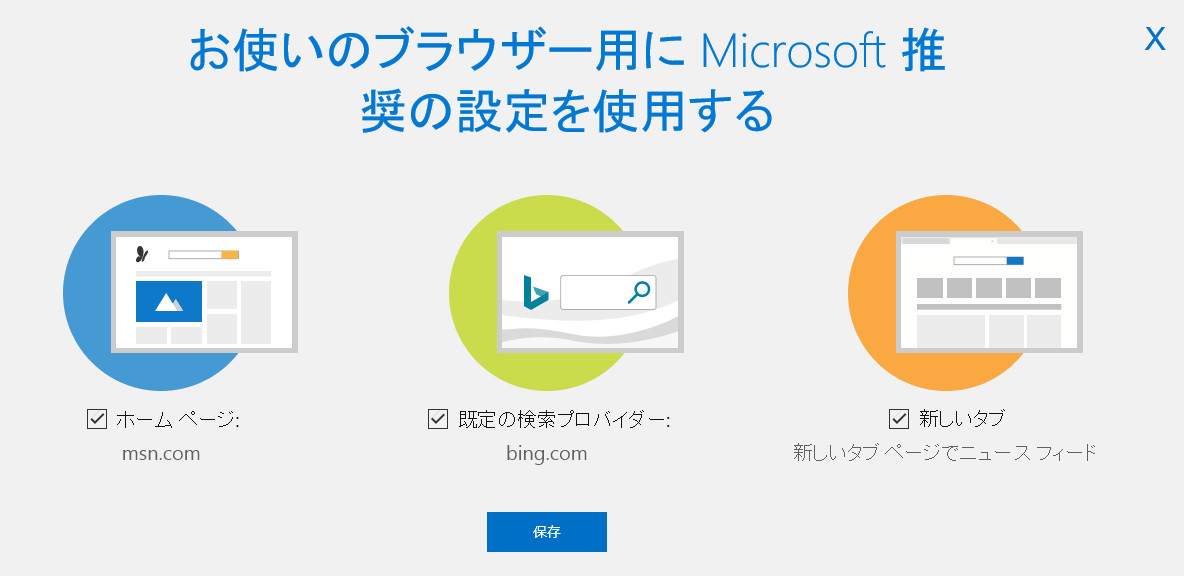
IE11を開くとなぜか一緒に開くブラウザの設定タブ(URLが ie11welcome.microsoft.com になってるページ)がなんだかうざいなぁと感じる場合の対処法をご紹介します。閉じても閉じても1日1回開くらしいです。
- 1.レジストリエディタを起動します
- 「Windowsキー+R」または、スタートメニューの「プログラムとファイルの検索」にregeditと入力してレジストリエディタを起動します。
もしユーザーアカウント制御に変更の許可を聞かれたら「はい」を選択します。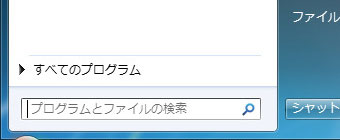
スタートメニューの場合はここ
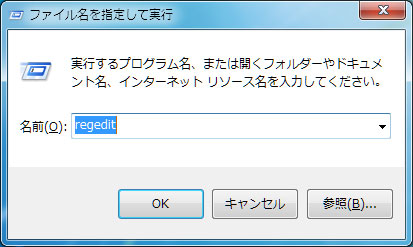
Windows+Rの場合はこれ
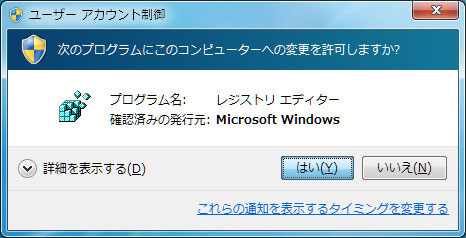
ユーザーアカウント制御になんか聞かれたら「はい」
- 2.タブを無効にするキーと値をセットします
HKEY_LOCAL_MACHINE\Software\Policies\Microsoft\Internet Explorer\Mainをたどって開きます。
もしInternet ExplorerフォルダやMainフォルダが存在しない場合はレジストリエディタの編集メニュー→新規作成→キーを選んで各フォルダを作成していってください。- 上記のMainフォルダの中で右クリック→新規→DWORD値を選び、「新しい値 #1」の内容を「DisableFirstRunCustomize」に書き換え、値のデータを1にして保存します。
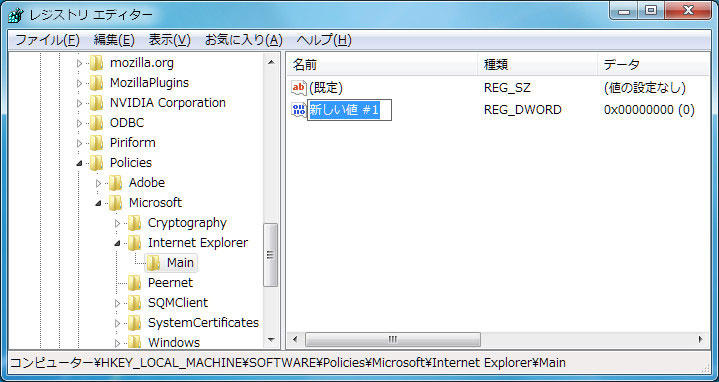
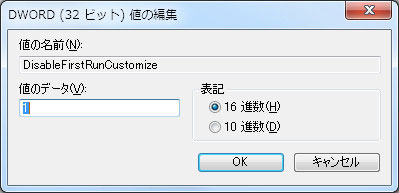
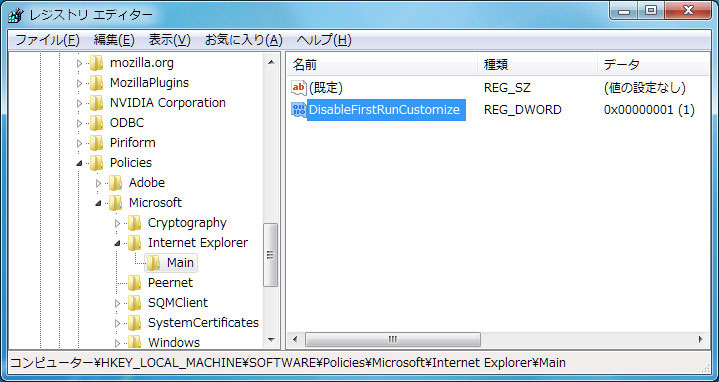
要するにこんな風にします
- 3.レジストリエディタを終了し再起動します。
- これで次からはウザいページが開くこともなくなるでしょう。お役に立てば幸いですニャ。
記事検索
他サイトの注目記事
【何故?】人口爆増のインドが先進国になれない理由
【画像】(ヽ´ん`) 「なんで頭にバイク載せてんだよ」
【悲報】熊田曜子「手帳のハートマークは女の子の日なの!」裁判官「・・・・・・・。」→
【速報】文春「JAマネー7000万円が元農相に注入されていた」
【悲報】ローソンさん、ガチでセブンイレブンを倒そうとしてる・・・
【話題】日本一治安が悪い都道府県、データで完全にバレる【画像】
猫の寄生虫は5分で人間の精子の頭を切断できる
【閲覧注意】美人看護師さん(28)、激務で一年でボロボロに変わり果ててしまう・・・・・・・(画像あり)
【朗報】韓国一の美女、あまりにも美しすぎる♡♡♡♡♡♡
【速報】ローソンさん、古米を「ヴィンテージ米」と名付け販売へwww



